Cadastro - Layout de Arquivo para "Gerar Etiquetas"
O cadastro de layout próprio para geração de etiquetas por importação de arquivo deve seguir o Passo a Passo abaixo:
Na próxima tela preencha os dados solicitados, conforme abaixo:
1 - Defina um nome para o seu arquivo;
2 - Selecione o Formato XLSX;
3 - Em "Tipo de uso" selecione a opção "Gerar Etiquetas";
4 - Informe a quantidade de linhas sem ter dados no arquivo, ou seja, o "Número de linhas a ignorar no início do arquivo", se houver. Exemplo: Colocando "1" indica que a primeira linha do arquivo é o cabeçalho e os dados estão a partir da linha dois.
Quando selecionou a opção "Gerar Etiquetas" apareceu na tela os campos possíveis do seu arquivo. Cada campo representa uma coluna do seu arquivo e deverá ser preenchido o NÚMERO da coluna em seu respectivo termo, por exemplo: se "Nome" está na coluna "A" de sua planilha, deverá ser preenchido o campo "Nome", em nosso sistema, com o número "1".
Os campos são apresentados abaixo, sendo obrigatório o preenchimento dos destacados em vermelho:
Exemplo:
Se o início de sua planilha está ordenado da seguinte forma:
Os campos do sistema ficarão assim:
Caso possua Nota Fiscal (NF), além dos itens acima, torna-se OBRIGATÓRIO também informar:
- Número da NF
- Série da NF
- Chave da NF
Caso possua Declaração de Conteúdo (DC), além dos itens acima, tornam-se OBRIGATÓRIOS os campos:
- CPF/CNPJ do destinatário
- Descrição do conteúdo
- Valor declarado (Aconselhamos declarar o valor efetivo da NF ou valor declarado dos objetos, devido ao seguro de cada envio e possível reembolso em caso de extravio.)
Clique em salvar para criar seu Layout. Ele aparecerá na relação de "Layouts de Importação"

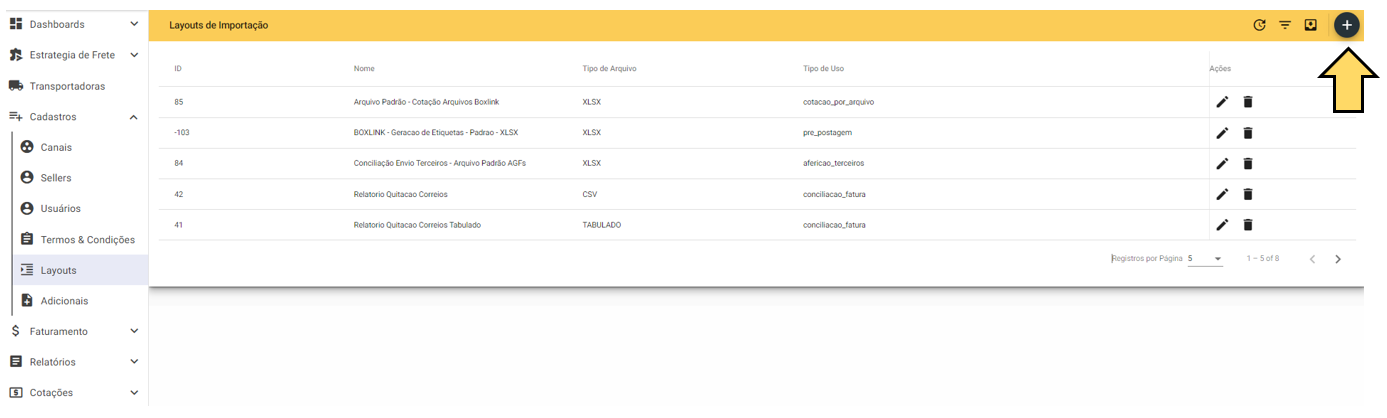

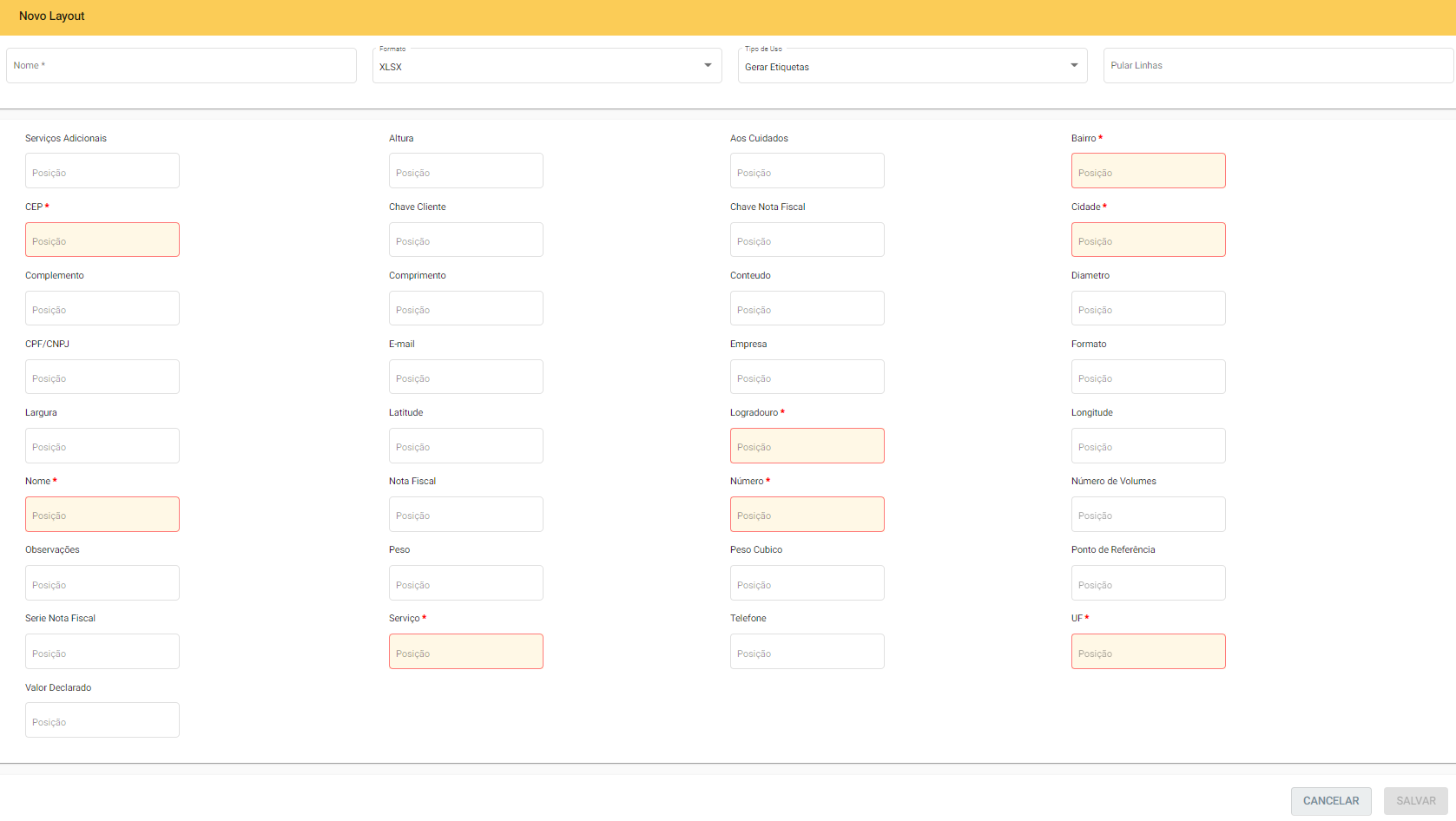

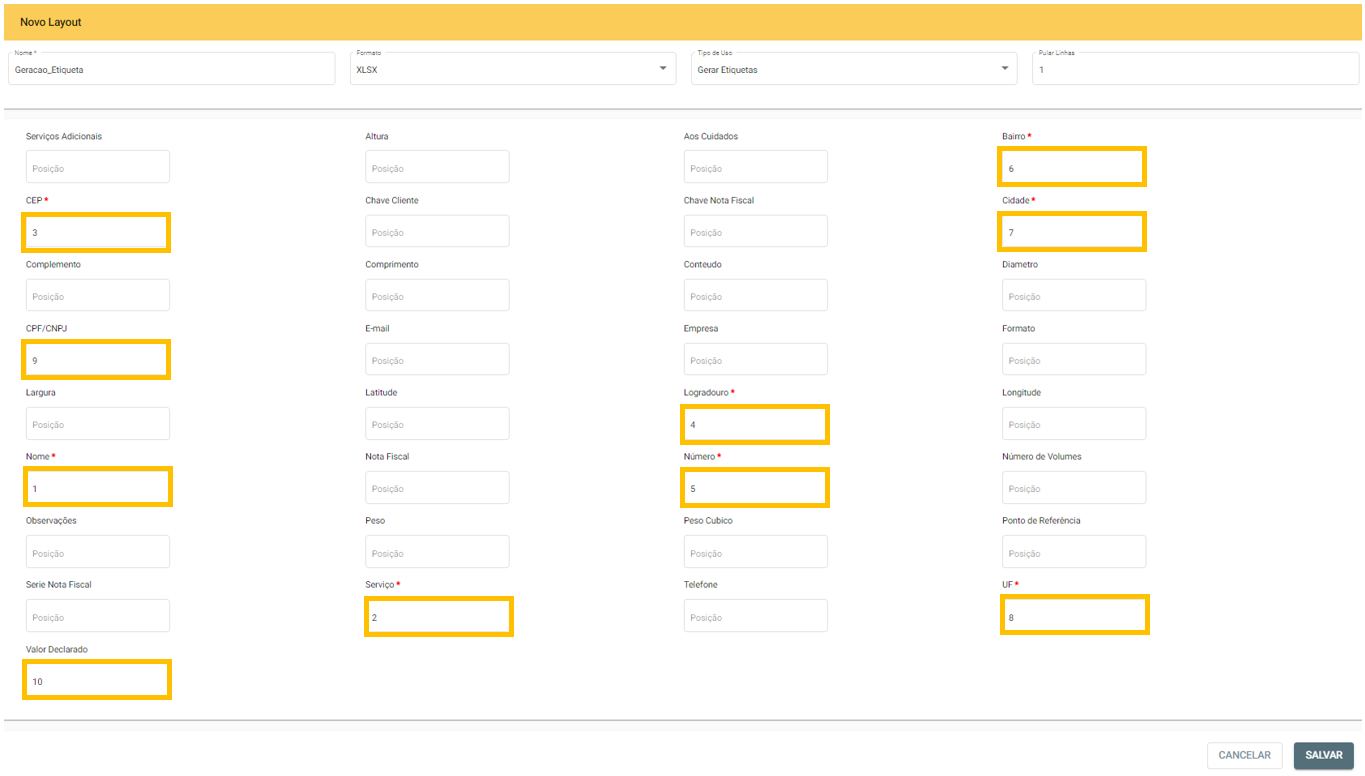



No Comments